Cómo activar y desactivar los efectos de sonido en Outlook en Windows 10
Este artículo lo guía sobre cómo activar y desactivar(Off) los efectos de sonido en la aplicación Outlook en (Outlook)Windows 10 . La aplicación de Outlook(Outlook) tiene un sistema de alerta que notifica a los usuarios con efectos de sonido al recibir un nuevo correo electrónico. Esta es una función esencial que no permite que los usuarios se pierdan un correo electrónico importante cuando están ocupados con otras tareas en su computadora. Además de las notificaciones por correo electrónico, Outlook también incluye recordatorios de calendario, tareas y banderas. De manera predeterminada, los efectos de sonido para todas estas notificaciones están activados, pero si lo desea, puede desactivarlos(Off) en la configuración.
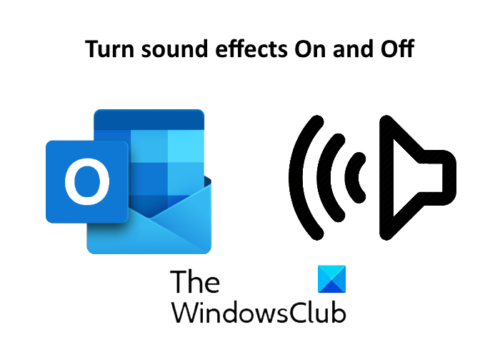
Cómo activar y desactivar los (Off)efectos de (Effects)sonido(Sound) en Outlook
Aquí cubriremos lo siguiente:
- Active y (Turn)desactive(Off) los efectos de sonido en la aplicación de Outlook para las notificaciones por correo electrónico.
- Alterne(Toggle) los efectos de sonido en la aplicación de Outlook para recordatorios de calendario, tareas y banderas.
1] Activar(Turn) y desactivar(Off) los efectos de sonido en la aplicación Outlook para notificaciones por correo electrónico
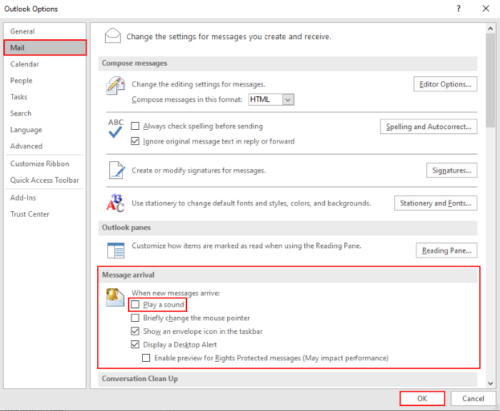
Cuando recibe un nuevo correo electrónico, Outlook le notifica con un sonido y una notificación emergente. Si desea desactivar los efectos de sonido, siga los pasos que se indican a continuación.
- Abra la aplicación de Outlook y vaya a " File > Options ". Esto abrirá una nueva ventana.
- Seleccione la opción " Correo(Mail) " en el lado izquierdo.
- Desmarque la casilla " Reproducir un sonido(Play a sound) " en la sección " Llegada del mensaje(Message arrival) ".
- Haga clic en Aceptar para guardar la configuración.
Cuando lo apague(OFF) , recibirá solo la notificación de escritorio sin un efecto de sonido.
Leer(Read) : Las notificaciones de Microsoft Outlook no funcionan .
2] Alternar(Toggle) efectos de sonido en la aplicación de Outlook para recordatorios de calendario, tareas y banderas
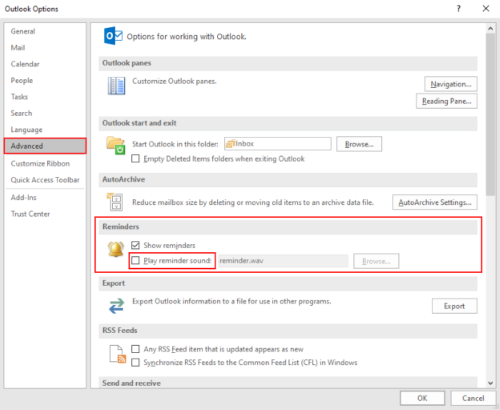
Los siguientes pasos lo guiarán sobre cómo desactivar los efectos de sonido en la aplicación Outlook para recordatorios de calendario, tareas y banderas.
- Abra la aplicación de Outlook y vaya a " File > Options ".
- Haga clic en la opción " Avanzado(Advanced) " en el lado izquierdo.
- Desmarque la casilla " Reproducir sonido de recordatorio(Play reminder sound) " en la sección " Recordatorio(Reminder) ".
- Haga clic en Aceptar para guardar la configuración.
Eso es todo. Háganos saber si usted tiene alguna pregunta.
Publicaciones relacionadas(Related posts) :
- Asigne alertas de sonido para nuevos mensajes de correo electrónico entrantes en Outlook
- Cómo cambiar su nombre de correo electrónico en Gmail, Outlook, Yahoo(How to change your email name in Gmail, Outlook, Yahoo) .
Related posts
Remove Outlook .pst Archivo de datos de OneDrive en Windows 10
¿Dónde está Outlook.exe location en Windows 10?
Font size cambia al responder al correo electrónico en Outlook en Windows 10
Outlook no guardar contraseñas en Windows 10
Outlook Command Line Switches en Windows 10
7 formas de ajustar el brillo de la pantalla en Windows 10
Cómo ingresar a BIOS en Windows 10
Fix HDMI Sound no funciona en Windows 10
Cómo Setup Surround Sound en Windows 10
Fix Sound Keeps Recortar en Windows 10
5 maneras de expulsar un drive or USB externo de Windows 10
Fix Red X Cross en el Volume icon en Windows 10
¿Cómo conecto mi iPhone a mi computadora con Windows 10?
Best Free Sound & Audio Equalizer software para la PC Windows 10
Cómo girar Off Notification and System Sounds en Windows 10
¿Dónde encontrar el Windows 10 refresh rate? ¿Cómo cambiarlo?
Cómo conectar una PC con Windows 10 a un teléfono inteligente con Windows 10 Mobile mediante Bluetooth
Modo de juego en Windows 10: Probando el rendimiento de la vida real en juegos modernos
Cómo elegir el GPU predeterminado para juegos o aplicaciones en Windows 10
5 formas de cambiar el nombre de cualquier unidad en Windows 10
